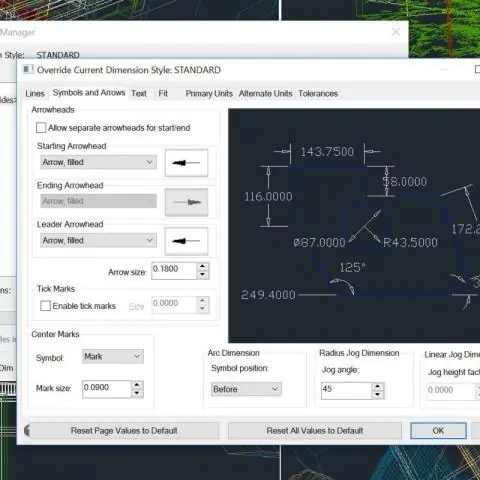
- Автор Lynn Donovan [email protected].
- Public 2023-12-15 23:49.
- Соңғы өзгертілген 2025-01-22 17:30.
Жаңа өлшемдердің ассоциациялануын бақылау
- Пәрмен жолында DIMASSOC енгізіңіз.
- Төмендегі әрекеттердің бірін орындаңыз: Жарылған және жоқ жасау үшін 0 енгізіңіз. ассоциативті өлшемдер . Әртүрлі элементтер арасында ешқандай байланыс жоқ өлшем . Жолдар, доғалар, көрсеткі ұштары және мәтіні өлшем бөлек объектілер ретінде сызылады.
Сол сияқты, AutoCAD-та өлшемдерді қалай ажыратуға болады?
Өлшемді ажырату
- Пәрмен жолында DIMDISASSOCIATE енгізіңіз.
- Ажырату үшін бір немесе бірнеше өлшемдерді таңдап, аяқтаған кезде Enter пернесін басыңыз.
Сол сияқты, AutoCAD бағдарламасында аннотация мониторын қалай өшіруге болады? Аннотация мониторын қосу немесе өшіру
- Пәрмен жолында ANNOMONITOR енгізіңіз.
- Аннотация мониторын қосу үшін 2 енгізіңіз.
- Аннотация мониторын қосу үшін 1 енгізіңіз.
- Аннотация мониторын өшіру үшін 0 енгізіңіз.
- Аннотация мониторын өшіру үшін -1 енгізіңіз.
- Аннотация мониторын қосу үшін -2 енгізіңіз.
Тиісінше, AutoCAD бағдарламасында өлшемдерді қалай ассоциативті етуге болады?
Өлшемді байланыстыру немесе қайта байланыстыру
- Аннотация қойындысын Өлшемдер тақтасын Қайта байланыстыру түймешігін басыңыз. Табу.
- Байланыстыру немесе қайта байланыстыру үшін бір немесе бірнеше өлшемдерді таңдаңыз.
- Enter пернесін басып, келесі әрекеттердің бірін орындаңыз: Өлшемді белгілі бір нысанмен байланыстыру үшін s (Нысанды таңдау) енгізіп, геометриялық нысанды таңдаңыз.
- Қажет болса, қадамдарды қайталаңыз.
AutoCAD-та ажыратылған аннотация дегеніміз не?
Жаңа мүмкіндік AutoCAD 2013 жыл Аннотация Өлшемдер өзгерген жағдайда пайдаланушыға хабарлайтын бақылау утилитасы ажыратылған байланысты геометриядан. Ол ANNOMONITOR жүйе айнымалысы арқылы басқарылады, оны мәнін (0) орнату арқылы өшіруге болады.
Ұсынылған:
Windows 10 жүйесінде қойындының дыбысын қалай өшіруге болады?

Windows 10 Build 17035 және одан кейінгі нұсқалары Microsoft Edge қолданбасындағы қойындылар жолағынан таңдамалы түрде қойындылардың дыбысын өшіруге мүмкіндік береді. Қойындыдағы Дыбыс белгішесін басып, қойындыны тінтуірдің оң жақ түймешігімен басып, Mutetab қойындысын таңдауға болады
Harmony 650 жүйесінде қашықтан көмекшіні қалай өшіруге болады?
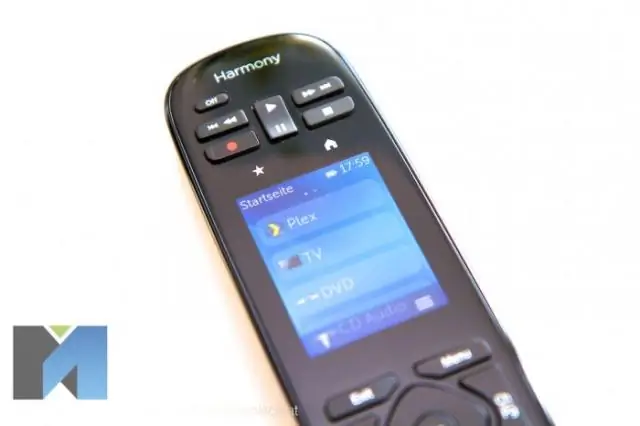
Remote Assistant қолданбасын уақытша өшіру үшін Harmony 650 жүйесінен Remote Assistant пайда болғанда, Assistant өшіру жанындағы түймені басыңыз
Mac жүйесінде аудио шығысын қалай өшіруге болады?

Finder мәзір жолағында орналасқан «Өту» түймесін басып, ашылмалы мәзірден «Утилиталар» тармағын таңдаңыз. 'Audio Midi Setup' белгішесін екі рет басыңыз. Бүйірлік тақтадағы опциялар тізімінен «Кірістірілген шығыс» түймесін басыңыз. «Дыбысты өшіру» бөлімінің астындағы «1» және «2» деп белгіленген ұяшықтарды белгілеңіз
Android жүйесінде геоқорғауды қалай өшіруге болады?

Сіз Android құрылғыңыздағы "Геофферинг қосылды" хабарландыруын сырғыту немесе Барлығын өшіру түймесін түрту арқылы өшіре алмайсыз. Хабарландыру Android жүйесінің параметрлерінде өшірілуі керек
Файлды белгілі бір өлшемді қалай жасауға болады?

Windows 10 жүйесінде белгілі бір өлшемдегі файлды жасау үшін келесі әрекеттерді орындаңыз. Жоғары пәрмен жолын ашыңыз. Келесі пәрменді теріңіз немесе көшіріп қойыңыз: fsutil file createnew Бөлімді нақты файл атауымен ауыстырыңыз. BYTES арқылы қажетті файл өлшемімен ауыстырыңыз
